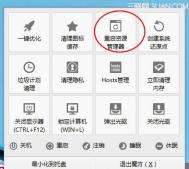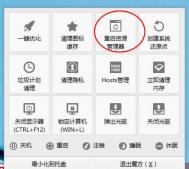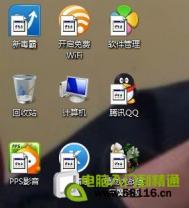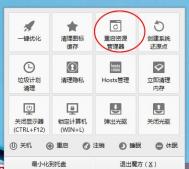Windows7桌面图标无法拖动的解决方法
在使用电脑的时候是不是遇到过Windows 7桌面图标无法拖动的情况啊?这虽然是一个小问题,不影响电脑的正常使用,如何解决这具问题呢,网上也有好多种解决方法,但由于方法不具有通用性,其它人的方法未必适用于其它人。下面图老师小编就教大家一个解决Windows7桌面图法拖动的方法。
在碰到桌面图标无法拖动时,通常有如下几个解决办法:
• 右键 - 查看,取消自动排列图标勾选
• 重启资源管理器/电脑
• 多按几次Esc按键
• 建议去除和桌面图标有关的软件,比如Fences等,再重启资源管理器

有了魔方,妈妈再也不用担心我不会解决各种电脑疑难杂症了。
如何备份我的Windows7系统和数据?
Windows7自带了比较完善的系统备份功能,我们可以选择自己需要备份的数据,通过移动硬盘或者系统镜像的方式,备份你现在的系统,当然你也可以从备份文件还原你的系统。
具体的备份操作如下:打开控制面板,进入到备份和还原中心。
(本文来源于图老师网站,更多请访问https://m.tulaoshi.com)
选择Set up backup。

接下来我们可以选择想要将备份文件保存到的位置,这里可以是移动硬盘等外界存储设备,也可以是网络位置。选择好(图老师整理)保持位置之后,我们可以继续选择需要保持的数据内容,这里可以指定你想要的目录,然后就可以开始备份了。
我们还可以利用Windows7来www.Tulaoshi.com创建系统恢复盘,当系统出现问题,无法进入时,我们可以用Windows7的安装光盘启动,并选择对应的系统恢复盘,进行恢复系统。
Windows7中的轻松传送功能有什么用
问:Windows 7中的轻松传送功能有什么用?
答:在Windows7中,有不少令人惊奇的新功能,其中轻松传送无疑是其中的一种。说到Windows Easy Transfer,Windows轻松传送,可能很多人还不知道是什么东西。其实,这是一款用于帮助用户从一台计算机向另一台计算机传送重要文件、用户帐户数据和软件设置的工具。在Vista用户提出建议的基础上,Windows 7上的此款功能也带来了一些功能改进。
在新版本的Windows Easy Transfer中,用户可以从Windows 7向Windows Vista或XP传送文件,同时,也可以从Windows 7 Beta向Windows 7 RC传送文件。这对于Windows客户端的升级、移植具有很大的帮助。笔者今天就给大家介绍一下这个工具的使用,跟大家一起来做第一个吃螃蟹的人。
一、全程的图形化向导,方便用户操作
打开Windows轻松传送工具界面,出来的是一个很人性化的窗口,如图所示。根据这个窗口提示,我们知道除了可以利用这个工具来传输普通的文件外,还可以用来传输一些特殊的文件。如用户信息、Inernet收藏夹等等。这些文件对于客户端的升级来说很有用。

如现在某个员工升迁了,从普通员工变为了部门经理。按照公司的规定,升级为部门经理之后,公司会给其配备一台笔记本电脑。系统管理员当然不只是给其一台笔记本电脑那么简单。而同时需要把原来电脑上的那些用户帐号密码、Internet收藏夹、电子邮件等信息导入到新的电脑。如果没有这个轻松传送工具的话,操作起来会比较麻烦,如需要先将电子邮件导出,复制到网络上的共享文件。然后再复制到新电脑中,再进行导入。如需要在新电脑中重新建立帐号与密码,而且还需要将这个用户相关的配置文件也同时进行移植等等。总之一句话,让用户换一台电脑或者换一个操作系统,还要让这个用户原先相关的信息不丢失,将是很麻烦的一件事情。

但是Windos7中的轻松传送工具帮助我们解决了这个难题。利用这个工具,系统管理员可以轻松的将旧电脑上的用户配置文件、电子邮件(包括帐号等信息)、Internet收藏夹等等轻松的移植到新的操作系统中。而且一路都是图形化的提示向导,操作起来会非常的方便。
二、兼容性比较强
笔者在测试这个功能的时候,由于条件的限制,只是在XP、2003、Vista等客户端上进行测试。发现都能够跟Windows7实现文件的传送。不过在跟不同的操作系统版本使用这个工具进行文件对传的时候,仍然需要一些额外的配置与限制条件。

首先,需要在不是Windows7版本的操作系统上安装轻松传送软件。不过不用再向以前一样,从网上下载后再安装,而是可以直接从Windows7操作系统中拷贝这个软件。在这个向导的第四步,会提示用户是否需要安装轻松传送软件。用户可以选择I need tu install it now(我现在就需要安装)选项,则系统会再提示用户,是需要通过外接硬盘或共享网络文件夹安装还是通过USB闪存驱动器安装。如果用户选择外接硬盘或共享网络文件夹安装则系统会弹出一个对话框,让用户选择需要存储的目录。用户可以选择一个目录(可以先不共享,等需要的时候再共享),然后操作系统就会把这个软件复制到用户指定的目录中。然后其它操作系统就可以直接使用这个软件拷贝。显然,这比以前要从网上下载插tulaoshi.com件安装要来得方便。微软操作系统在兼容性上的这点改变值得肯定。而且这个软件拷贝不用安装,可以直接运行。这真的很不错。
其次,可能需要给操作系统打补丁。不过在有些操作系统上,有可能还不能够直接使用这个软件拷贝,这主要是因为操作系统没有打上最新的补丁。如笔者刚开始在XP操作系统上测试的时候,采用的是SP3的补丁。可是使用这个轻松传送软件的时候,系统提示了错误信息。系统提示说,Windows轻松传送需要最新的Service Pack才能在WindowsXP上运行。笔者打上最新的补丁之后,就可以顺利运行轻松传送文件了。其它版本的操作系统上也有类似的情况。一般情况下,只需要按照错误提示打上最新的补丁,都可以运行轻松传送软件来实现文件的对传。

三、安全性方面的设计
在Windows软件传送过程中,也考虑到了安全性的需要。让新旧电脑正常连接后(如果从新电脑向旧电脑发起连接请求),则新电脑会像旧电脑发送一个传送密码。然后在新电脑上会提示用户输入旧计算机上显示的Windows轻松传送密钥。用户只有正确输入密钥之后,才可以开始传输文件。这个安全措施,从一定程度上保障了文件传输过程中的安全。不过这个安全设计是比较粗陋的。其只防小人,不防君子。为什么这么说呢?其实,它这个轻松传送功能是根据Telnet协议来实现的。可是这个协议有一个很大的安全缺陷,即其在网络中传输的内容是明文传输的。不仅仅是文件,而且口令这些也都是明文传输的。为此别有用心的人,只要在网络中不输一个嗅探器,就可以轻松窃取到其想要的信息。所以,这个安全措施做的还不够严密。不过对于大部分企业来说,这安全措施已经足够了。毕竟通过嗅探器来非法获取信息的情况,在企业中发生的不是很多。

虽然这个安全性设计有一定的缺陷,不过其却可以跟其它的一些安全措施结合使用,来提高传输过程中的安全性与稳定性。如这个软件传送可以跟 IPSec安全策略结合引用。如只需要在传输的双方,都启用IPSec安全策略的话,则系统会自动对需要传输的数据进行加密处理。也就是说,这个加密不是在软件传送端实现的,而是在底层的IP层实现。由于软件传送这个功能可以无缝的与IPSec安全策略结合使用,所以采用这个安全来加密相关的数据,弥补软件传送安全上的不足,是一个不错的结局方案。与其在软件传送上面进行加密解密,还如不利用现有的解决方案来提高安全性。微软操作系统的这个考虑还是值得肯定。
不过需要注意的是,如果电脑中设置了个人防火墙,特别是第三方独立的防火墙,如瑞星(促销产品 主营产品)的个人防火墙,可能会阻扰这个软件的使用。为此在使用这个软件时,可以先暂时关闭防火墙。等到传输完毕之后再重新开启防火墙。

四、管理方便
文件传送成功后,用户可以看到已经传输内容的详细列表。而且在这个列表上还有相关的连接。用户直接点击这个连接,就可以打开对应的文件。这就好像是利用迅雷软件来下载文件一样。也就是说,可以利用这个软件传送工具来统一管理传输的文件。无疑这个软件传送工具也在无形之中成为了一个文件管理工具。经过其传输的文件都可以通过这个列表来进行管理。包括打开、删除等等操作。

难得可贵的是,其还可以根据文件传送的内容来选择和死缓的默认保存路径。如传送的是Internet收藏夹的话,则系统就会把输入目标与源目标自动定位在微软操作系统存放收藏夹的默认目录上。如果系统管理员不需要改变目标目录,而没有改动过源目录,则直接按确定就可以既你想能够收藏夹文件的传输,不需要另外的操作。当然,系统管理员也可以更改相关的目录。如需要将收藏夹存放在非系统盘,防止系统崩溃而导致收藏夹丢失,则也可以更改这个默认路径。可见,微软在这人性化方面的设计上花了不少心思。确实在很大程度上方便了系统管理员与用户的操作。其使用起来更加的傻瓜化。即使没有多少计算机基础的用户,也可以轻松的掌握这个软件,完成文件对传的任务。
(本文来源于图老师网站,更多请访问https://m.tulaoshi.com)Windows7与Windows XP哪个更好?
其实国内人都还在使用Windows XP,当我向他们推荐Windows7的时候,都会被习惯性的问道WIndows7真的比XP好么这样的问题。实际上它们是两款产品,每一款产品都是针对当时的硬件进行了优化,而XP年代的硬件和Windows7年代的硬件差别太大了,所以XP在现在的硬件上应用,速度上是会有一些优势,同时由于其发布时间较长,兼容性也要高一些。但是Windows7给我们提供的诸多新技术,却是XP所没有的。而且通过优化,Windows7在程序执行上,已经不输 XP了。
对于兼容性问题,微软也在Windows7上给大家提供了相应的解决方式 - XP模式,利用虚拟化技术,将支持XP的程序,直接移植到Windows7上。再者Windows XP已经停止销售了,未来还会终将失去微软的技术支持,所以选择Windows7,特别是那些新购买电脑的用户,是非常正确的。
Windows7如何快速调节屏幕分辨率?
如果你使用过微软Vista系统,你会发现,当你想要调节显示的分辨率时,需要点多次鼠标才能找到调节的位置,非常的不方便,很多新手都找不到如何去更改自己的分辨率。而在Windows7中,我们更改屏幕分辨率只需要点击两下鼠标,一次右击桌面,一次左击对应的功能,这也是Windows7细节改进的地方。